钉钉会议、 腾讯会议、zoom会议、飞书会议录制出现没有声音的问题是什么原因?录屏没有声音该怎么解决?云会议让我们能够跨越空间距离共同参与一场重要的会议,对于会议中的重要事项,当然是要以录屏的方式记录下来啦。但是经常会看到有小伙伴问,录屏出来的视频没有声音怎么办?下面带来录屏没有声音的原因及解决方法,不仅仅适用会议录制,录制其他内容也是一样的哦!

一、为什么会录屏没有声音
首先可能是音量大小的问题,要检查你的系统音量和应用内音量是否打开,最好调至最高以保证录制中收音清晰。如果是手机的话,还要检查一下会议应用有没有打开应用权限。
上述没有问题的话,就是声道冲突的问题了。由于音频通道的优先级是先到先得,而并不是正在使用的软件优先。如果你在会议应用之前启动了其他会占用音频通道的应用,如YY语音、微信语音、QQ等语音相关应用软件,它们会提前占用系统麦克风资源,导致录制出来的视频没有声音。
二、录屏没有声音的解决办法
了解了没有声音的原因,就应该知道如何解决了。但小编还是建议使用第三方软件来录制,不用考虑管理员有没有开权限、有没有后台应用占用声道等麻烦问题。
1. 电脑录制会议
如果你要用电脑来进行视频的录制,可以选择使用嗨格式录屏大师,它是一款功能强大、操作简便的录屏软件,支持录制音画同步的视频,不需要特别技术,也能轻松容易地录制屏幕内容。它除了简单易用之外,也具有高灵活的输出设置以及高便捷的编辑发布功能。
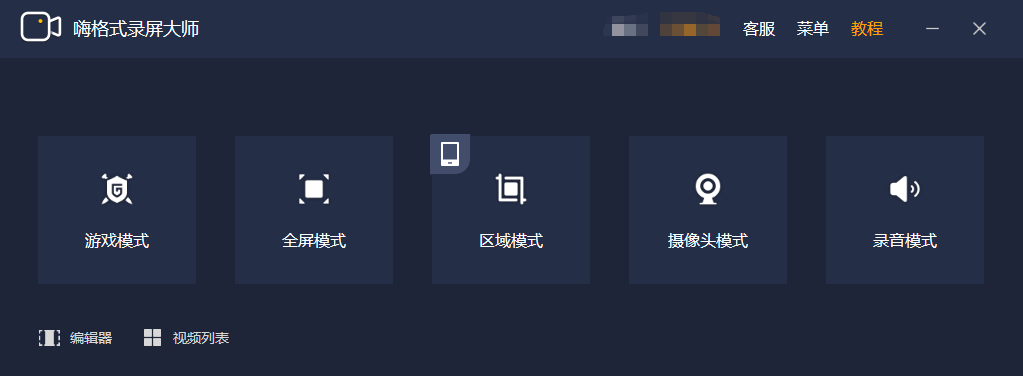
打开软件首先进行录制模式的选择,会议录制一般选择全屏或区域录制模式。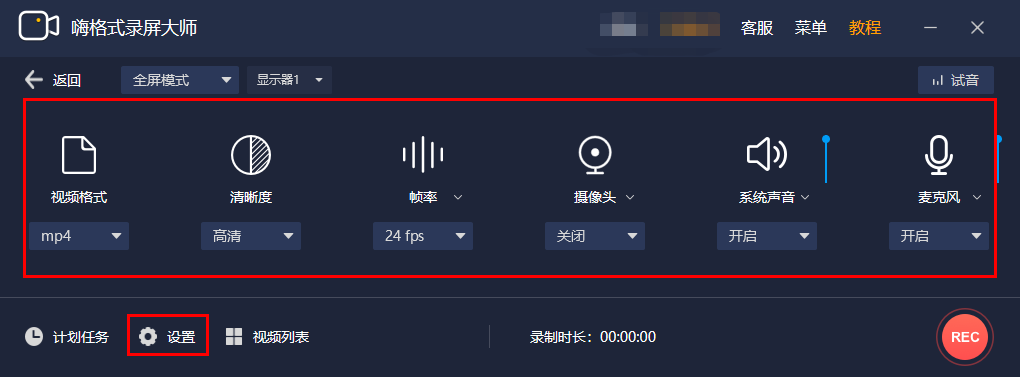
然后根据观看需求和会议持续长度,选择视频格式、清晰度、帧率、画面来源。这里一定要同时开启系统声音和麦克风声音哦!右上角可以提前进行试音,保证麦克风没有问题才能顺利完成录制任务。
设置完毕,点击右下角【REC】开始录制,结束点击右上方控制栏中的方块来操作。录制完还能对视频进行首尾去除、字幕添加、剪切合并等操作。
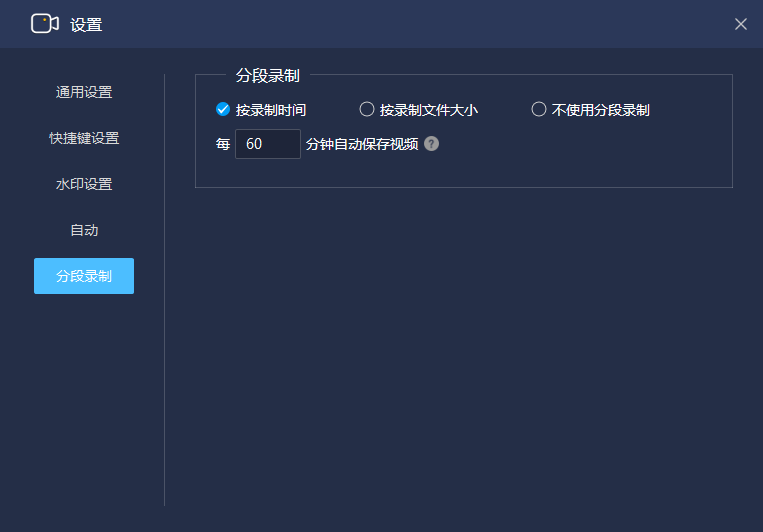
此外,如果会议的整个过程很长,为避免录制出来的单个视频非常大,可以使用分段录制功能:在【设置—分段录制】中找到这个功能,并选择根据视频长度或大小进行分段。
2. 手机录制会议
这里推荐“嘿录录屏”,也就是嗨格式录屏大师的手机版。嘿,来录录屏吧~
首先,从手机应用商店中获取这款应用,下载安卓到手机中。然后准备好需要录制的界面,打开这款录屏软件,进行相应的参数设置。最后点击“开始录制”按钮即可。结束后也能够进行编辑操作。
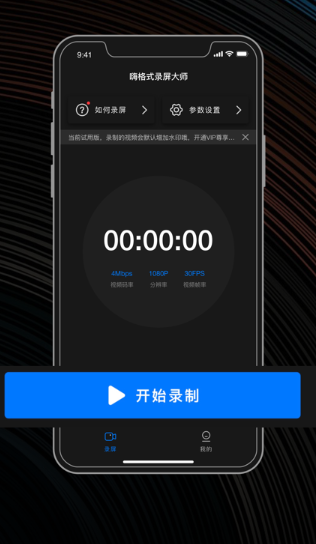
以上就是这期分享的录屏没有声音的原因及解决方法啦!最后要提醒的是,开始录制前一定要保证手机内存或电脑目标盘空间足够,这样才不会出现文件丢失的情况。希望对你有所帮助!
发表评论
额 本文暂时没人评论 来添加一个吧